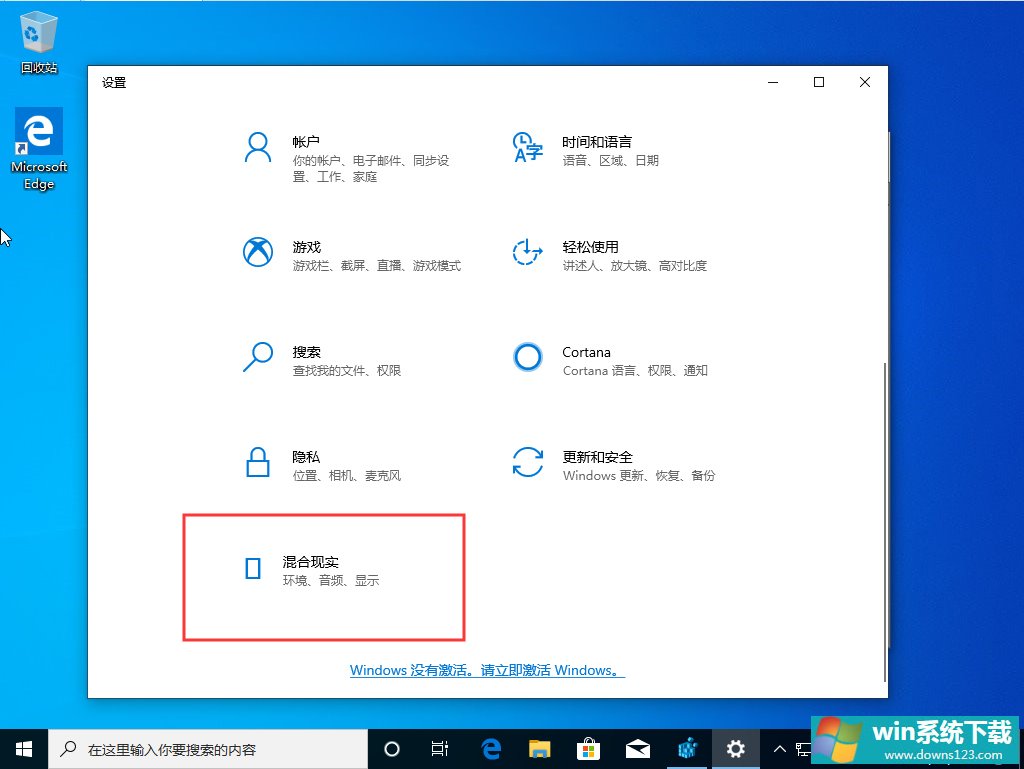Win10 1909怎么在设置中添加“混合现实”?Win10 1909设置添加“混合现实”方法
分类:win10教程 2021-08-19
导读: Win10 1909怎么在设置中添加“混合现实”?Win10 1909设置添加“混合现实”方法--相信有升级了Win10 1909系统的朋友都清楚,该系统的设置页面内默认是没有混合现实选项。也就是说,如果需要混合现实设置项的话,就需要自行手动添加了!那么,该怎么操作呢?感兴趣的朋友,不妨和小编一起来...
相信有升级了Win10 1909系统的朋友都清楚,该系统的设置页面内默认是没有“混合现实”选项。也就是说,如果需要混合现实设置项的话,就需要自行手动添加了!那么,该怎么操作呢?感兴趣的朋友,不妨和小编一起来了解一下。
方法步骤
打开注册表编辑器;
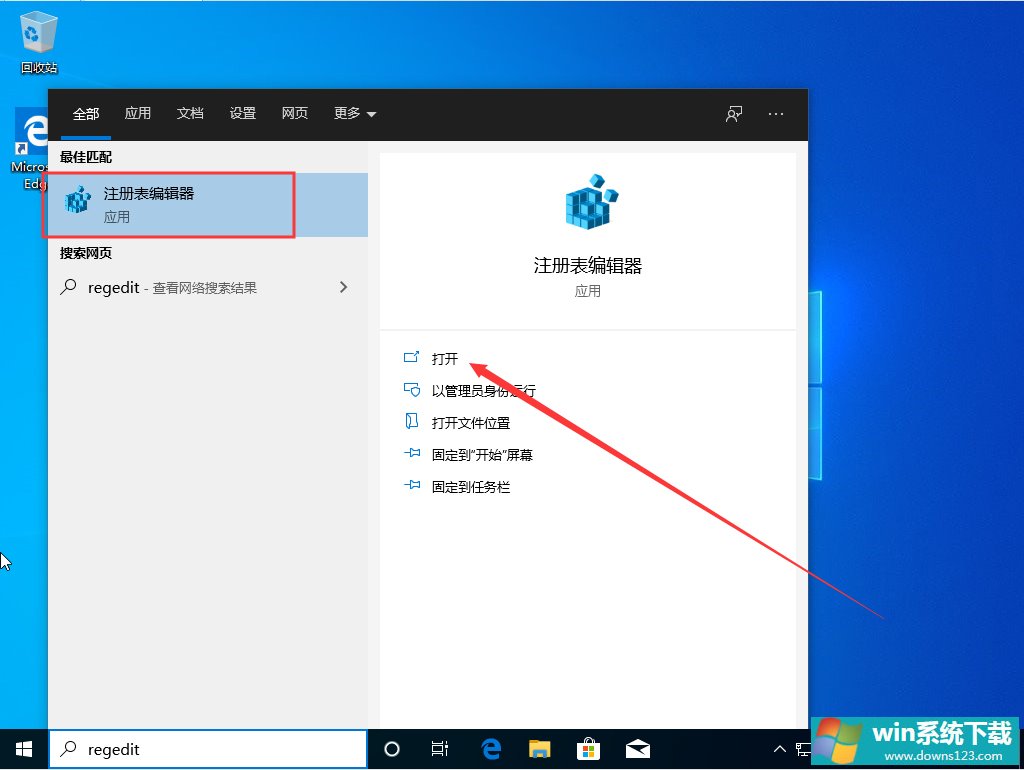
定位到:HKEY_CURRENT_USER\Software\Microsoft\Windows\CurrentVersion\Holographic;
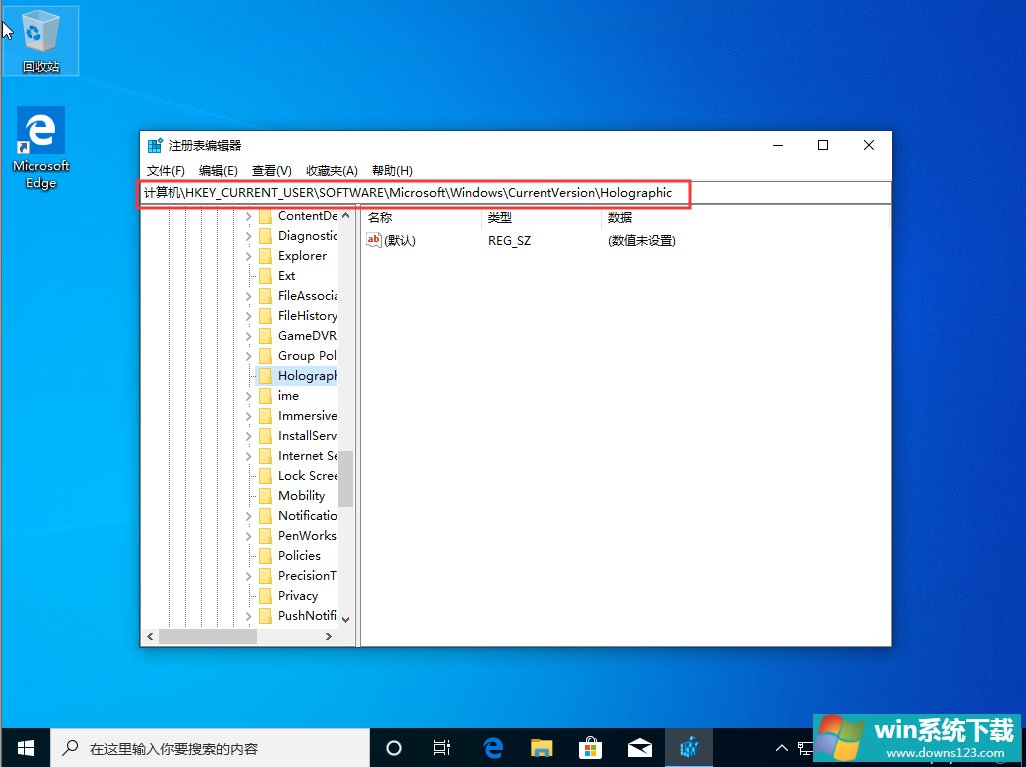
新建DWORD(32位)值,命名为FirstRunSucceeded,并修改数值数据为“1”;
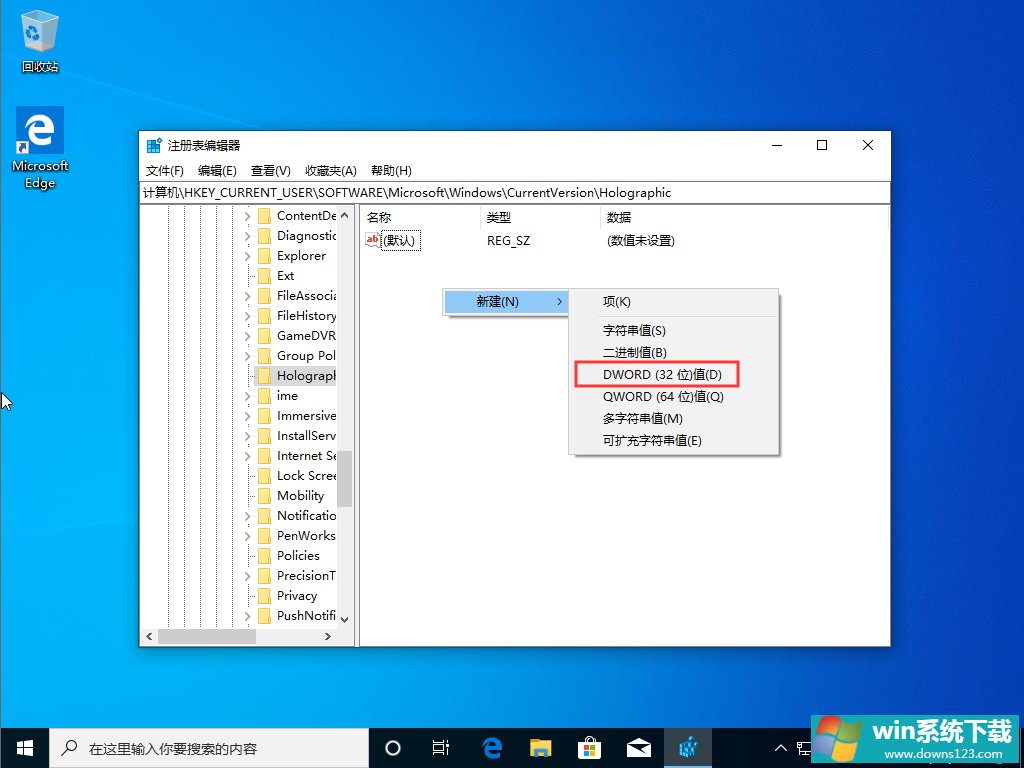
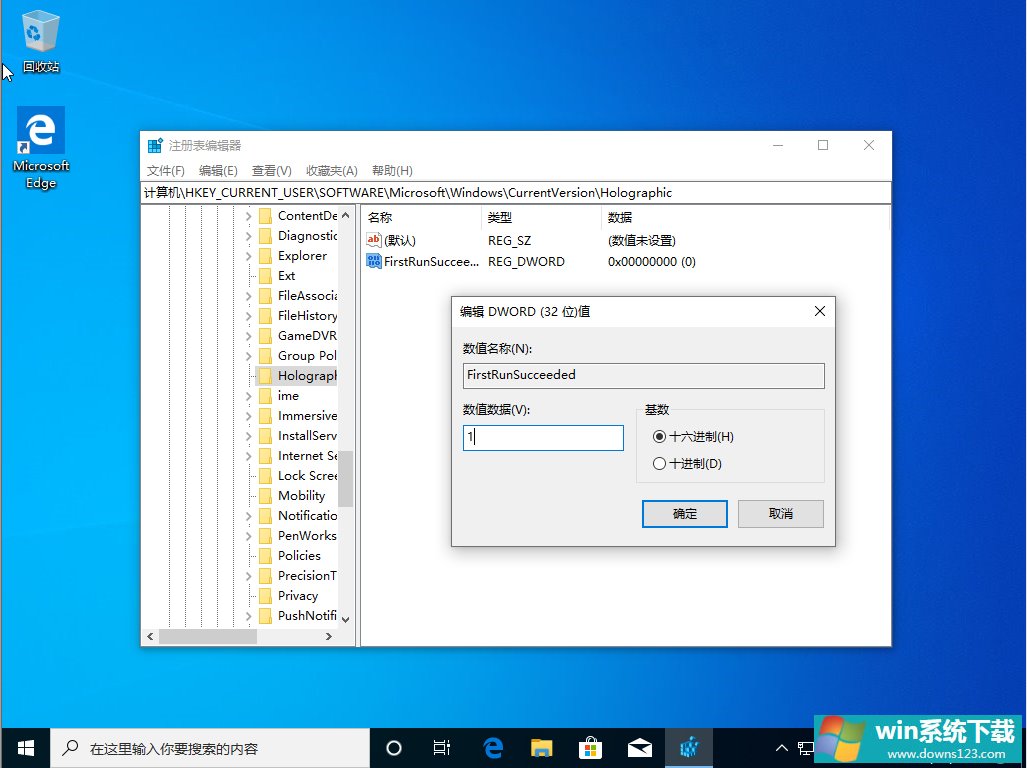
最后,重新进入设置,便会看到已增加了“混合现实”项目。